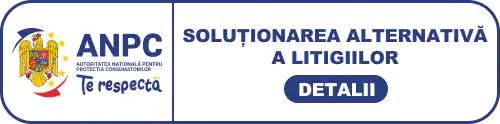-
cPanel are un parteneriat cu o companie numita Trustwave pentru a ne da o modalitate integrata in WHM de a cumpara certificate SSL
-
Pentru a face asta, incepem cu meniul SSL/TLS
-
Dam click pe Purchase & Install SSL Certificate
-
Din momentul in care am trimis o comanda la Trustwave, ar trebui sa-i putem vedea starea aici
-
Citim informatiile de mai jos, daca dorim
-
Cand dorim, dam click aici pentru a cumpara de la Trustwave
-
Pentru scopul acestui tutorial, vom deschide aceasta in propriul tab.
-
Acum, trebuie sa introducem informatiile de contact; majoritatea acestora este utilizata pentru generarea certificatului. Ele vor fi afisate cand un user se conecteaza, asa ca trebuie sa ne asiguram ca trimitem informatia noastra oficiala
-
Incepem prin a introduce hostul pentru care se creeaza certificatul
-
Apoi introducem Numele complet si Adresa de email
-
urmate de numele companiei si de divizie. Follow with your Company Name and Division. Daca nu suntem siguri ce sa punem la divizie, putem lasa campul necompletat
-
Apoi introducem informatii despre adresa
-
Derulam
-
Introducem numele de telefon in cazul in care Trustwave va avea nevoie sa ne contacteze referitor la comanda noastra
-
Apoi alegem numarul de ani pentru care dorim sa achizitionam acest certificat
-
Apoi alegem tipul certificatului
-
Un Wildcard Certificate ne va permite sa certificam si toate subdomeniile, nu doar pe cel pe care l-am introdus deasupra
-
Vom merge pe un certificat standard
-
Apoi introducem o parola challenge pentru a ne securiza pe viitor certificatul. Trebuie sa ne asiguram ca este o parola pe care o vom tine minte, dar care totodata sa fie tare
-
Daca avem de pus orice intrebari sau daca avem nevoie de suport tehnic, Trustwave are o linie non stop dedicata utilizatorilor de cPanel. Numarul este afisat mai jos
-
Derulam sus cand am terminat
-
Dedesubt vedem afisat pretul pentru fiecare certificat pe numar de ani
-
Dam click pe Continue
-
Comanda (CSR) si cheia privata ar trebui afisata mai jos. Le vom tine bine, in cazul in care vom avea nevoie de ele din nou
-
Daca CSR lipseste, apasam butonul back si verificam daca am introdus corect informatiile in formular si apoi incercam din nou
-
Apasam Continue dupa ce am salvat undeva CSR si cheia
-
Acum trebuie sa introducem informatiile pentru plata
-
Introducem numarul cardului de credit
-
Apoi introducem numele proprietarului cardului, exact cum apar pe card
-
Introducem data de expirare
-
Apoi introducem codul de securiate
-
Cand am terminat apasam pe Pay
-
Vom fi contactati rapid de catre Trustwave referitor la comanda noastra. Starea comenzii va fi de asemenea afisata in WHM
-
Este incheierea comenzii noastre si sfarsitul tutorialului. Acum stim cum sa cumparam un certificat SSL Trustwave in WHM.
Ti-a fost util acest articol?
Alte Articole din categoria WHM Management
- Cum sa modificam stirile in cPanel/WHM
- Cum sa administram pluginuri cPanel in WHM
- Cum sa instalam si sa administram addonuri cPanel in WHM
- Cum sa modificam brandingul cPanelului folosind WHM
- Cum sa administram temele in WHM
- Cum sa administram limbile in WHM
- Cum sa administram chei si certificate SSL in WHM
- Cum sa administram hosturi SSL si cum sa impartim certificate in WHM
- Cum sa cumparam un certificat SSL de la Trustwave in WHM
- Cum sa instalam un certificat SSL in WHM
- Cum sa generam un certificat SSL autosemnat in WHM
- Cum sa instalam programe noi cu ajutorul RPMurilor in WHM
- Cum sa gestionam modulele pentru PHP, Ruby si Perl in WHM
- Cum sa utilizam rutina de verificare a scripturilor Perl in WHM
- Cum sa regeneram si cum sa utilizam cheia de acces de la distanta in WHM
- Cum sa restauram in WHM backupuri existente
- Cum sa activam si cum sa configuram backupuri automate pe serverul WHM
- Cum sa facem un upgrade manual la cPanel si WHM
- Cum sa facem manual updateurile pentru server si pentru programele instalate, in WHM
- Cum sa ne restartam serverul folosind WHM
- Cum sa folosim in WHM posibilitatea inchiderii proceselor care ruleaza in fundal
- Cum sa rulam scanari de securitate in WHM
- Cum verificam sanatatea sistemului in WHM
- Cum sa verificam starea si informatiile serverului in WHM


 la doar 6.99/an
la doar 6.99/an la doar 10.89/an
la doar 10.89/an la doar 13.39/an
la doar 13.39/an la doar 2.99/an
la doar 2.99/an la doar 4.19/an
la doar 4.19/an la doar 1.99/an
la doar 1.99/an